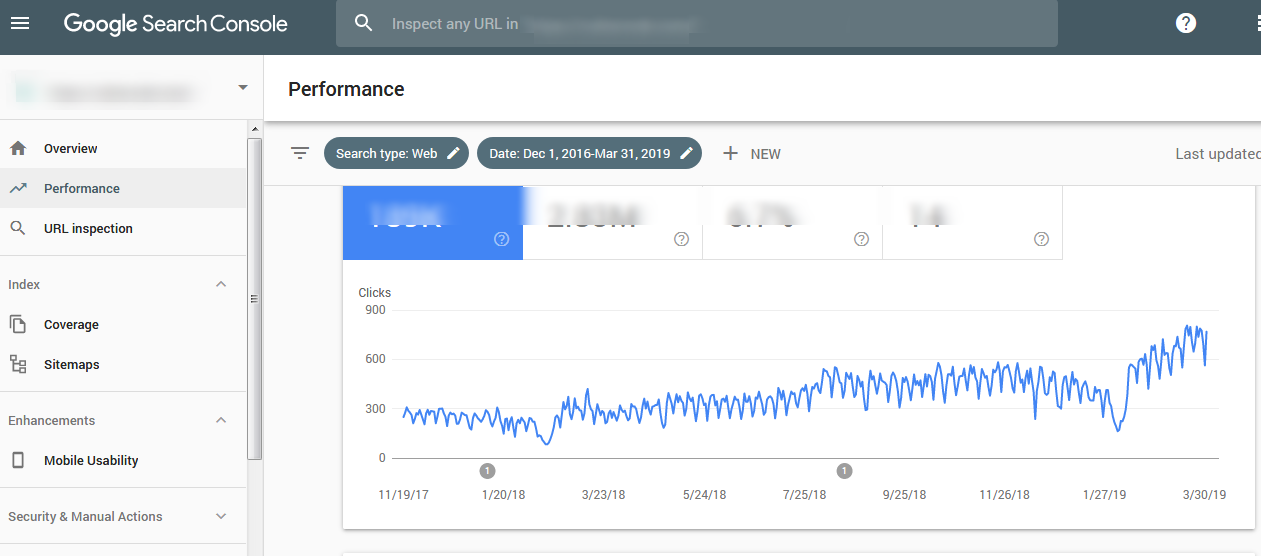Предоставить доступ к Гугл Серч Консоль, дать доступ к Google Search Console
Узнать, как сайт представлен в результатах поиска, оптимизировать контент и устранять неполадки помогает бесплатный сервис Google Search Console, доступы к своим аккаунтам в нём собственник ресурса может выдавать на трёх уровнях.
Уровень 1. ВладелецПолучив право пользования вашей учётной записью в консоли, специалист сможет:
контролировать настройки;
просматривать информацию о ресурсе;
применять все инструменты сервиса;
добавлять/удалять пользователей.
То есть при таком уровне настроек человек приравнивается в правах на пользование аккаунтом к владельцу онлайн-площадки.
Уровень 2. Полный доступЕсли к консоли предоставлен доступ полного уровня, специалист приобретает те же возможности по контролю настроек, просмотру данных и применению инструментов, что и владелец ресурса. Нет лишь опции добавления и удаления других пользователей.
Здесь открыта только возможность просмотра основной информации о сайте. Однако не получится:
устанавливать связи с прочими сервисами Google;
делегировать и удалять права на работу в консоли другим людям;
указывать ссылки на sitemap.xml;
отправлять запросы на удаление страниц из индекса;
отправлять запросы на изменение адреса сайта.
Таким образом, это минимальный уровень прав.
Инструкция по передаче прав к Google Search ConsoleШаг 1Добавлять и удалять пользователей в систему может только владелец ресурса или делегированный пользователь с разрешением (ролью) «Владелец».
Пройдите авторизацию в аккаунте https://accounts.google.com/ServiceLogin
Вход в Google-аккаунтШаг 2Перейдите в Search Console (https://search.google.com/u/0/search-console/welcome) и выберите нужный ресурс.
Нажмите на значок настроек на панели навигации и выберите «Пользователи и разрешения».
Переход к настройкам разрешенийШаг 4Нажмите «Добавить пользователя» и введите адрес электронной почты, с которым связан аккаунт специалиста, которому делегируете права.
У ресурса может быть максимум 100 пользователей или владельцевШаг 5Выберите уровень разрешений (роль) пользователя и нажмите «Добавить».
Для команды оптимизации предпочтительно разрешение «Полный доступ»Вся сольЕсли у вас есть аккаунт в Google Search Console, дать доступ к нему команде оптимизации сайта поможет инструкция. А при отсутствии учётной записи, порядок действий полярно меняется: оптимизатор регистрирует сайт в сервисе, а уж затем делегирует права на работу в системе членам команды продвижения. Аналогично можно передать доступ к Я.Вебмастеру.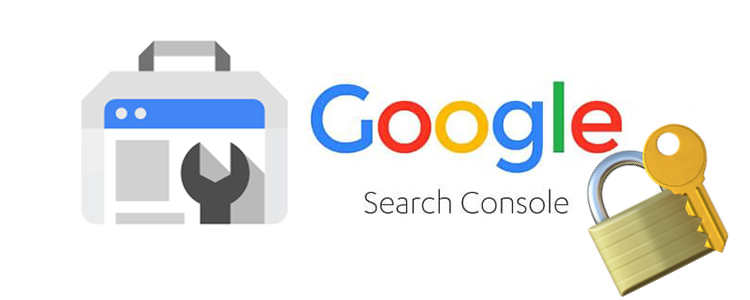
Гид по Google Search Console. Как добавить свой сайт и что нужно знать при использовании Вебмастера.
Вебмастер поисковых систем — это удобный, бесплатный и достаточно подробный инструмент для мониторинга работы сайта, его возможных технических проблем, нарушений и настроек.
Подробно о том, как настроить вебмастер Яндекс, мы уже писали в этой статье. А ниже разберем настройку и инструменты вебмастера Google.
Для начала разберемся, зачем нужен Search Console. Это бесплатный инструмент для SEO-специалистов, который визуально отображает, как Google сканирует и показывает сайт в результатах поиска.
Что можно отследить в Google Search Console?
- Целевая аудитория. Сбор данных по запросам, по которым осуществлялись переходы на ресурс. Учитывается и география, а именно: учет местоположения пользователя. А также тип устройства, которым пользуется человек.
- Мобильная версия сайта. Выявление проблем с оптимизацией сайта для мобильных устройств.
 Например, можно понять, как визуально сайт отображается в Google и увидеть рекомендации по устранению проблем.
Например, можно понять, как визуально сайт отображается в Google и увидеть рекомендации по устранению проблем.
- Ссылочная масса. Анализ ссылочной массы — можно увидеть, какие внешние ресурсы ссылаются на сайт, включая конкретные страницы.
- Индексация. Показ проиндексированных страниц и страниц, которые ещё не проиндексированы. Вторые можно проиндексировать отдельно или ускорить их проверку роботом.
- Средняя позиция сайта.
Как добавить сайт в Google Search Console
Для начала заходим в сам Search Console. Перед тем, как посмотреть информацию по сайту, нас встречает приветственное окно. В нем нужно ввести домен ресурса или ссылку с префиксом, так мы подтвердим права на сайт.
Отличия между ними следующие:
Если есть доступ к DNS, мы рекомендуем выбрать “Доменный ресурс”. Таким образом, права на все поддомены, протокол http и https сайта подтвердятся автоматически. Если нет доступа, то добавляем в вебмастер все варианты адреса сайта — с www и без него.
Если нет доступа, то добавляем в вебмастер все варианты адреса сайта — с www и без него.
Чтобы подтвердить права, необходимо скачать созданный html-файл и загрузить его в корень сайта.
После подтверждения прав рекомендуем загрузить карту сайта. Это поможет боту быстрее проиндексировать ресурс. Слева переходим в раздел “Файлы Sitemap”, указываем путь к XML файлу и нажимаем “Отправить”. Карта сайта обрабатывается около недели.
Разделы Google Search Console
После индексации и анализа данных в консоли начнет отображаться информация о сайте. На главном экране отобразятся четыре основных раздела:
- Эффективность
- Покрытие
- Качество
- Улучшения
Эффективность
Отчет отображает количество кликов и переходов на сайт из поисковой выдачи Google. Также Средний CTR (Сlick-Through Rate — это метрика, оценивающая количество посещений ресурса после просмотра рекламы), сниппет сайта и среднюю позицию (средний рейтинг ссылок на ваш сайт среди других ссылок для определенного количества запросов) в выдаче.
Также показываются запросы, по которым пользователь переходил на сайт.
Данные можно фильтровать по типу и времени, конкретному запросу, устройству и географии. Все фильтры располагаются сразу под вкладкой «Эффективность».
Для примера, по запросу «раскладка плитки онлайн 3d» за 3 месяца на мобильных устройствах у сайта было 7 тыс. показов, из них 1 клик. Средний CTR сниппета сайта – 8,3%, сам сниппет в среднем располагается на 23 позиции в выдаче.
Чуть ниже расположен список запросов с информацией по кликам и показам, а также список релевантных страниц по запросу и показатели CTR. Рекомендуем отслеживать данные показатели и стараться держать CTR сниппета на максимально высоком уровне.
Покрытие
Отчет отображает информацию о количестве проиндексированных страниц сайта, ошибках индексации и исключенных страницах из индекса.
Все страницы разбиты на категории. Данный раздел нужен, чтобы отслеживать, какие страницы сайта находятся в индексе, какие исключены и почему. Все ошибки индексации будут показаны в соответствующей вкладке.
Все ошибки индексации будут показаны в соответствующей вкладке.
Также в данном отчете удобно следить за актуальностью карты сайта. Консоль отображает найденные страницы в поисковом индексе, но отсутствующие в карте сайта.
Это могут быть дубли страниц, уже неактуальные, но все еще доступные адреса, либо новые страницы, не добавленные в карту сайта по ошибке.
Все исключенные страницы также разделены по категориям.
Каждую страницу в разделе можно просканировать отдельно.
В отчете отображается информация, когда и откуда поисковый робот узнал о данной странице, присутствует ли она в карте сайта.
Качество
В блоке отображаются показатели, которые отвечают за удобство страниц. Среди них:
- Оптимизация страниц для мобильных устройств
- Основные интернет-показатели
Единственный отчет, который проверяет удобство, преимущественно, для мобильных устройств.
В разделе удобства для мобильных отображается список неадаптированных страниц с найденными ошибками.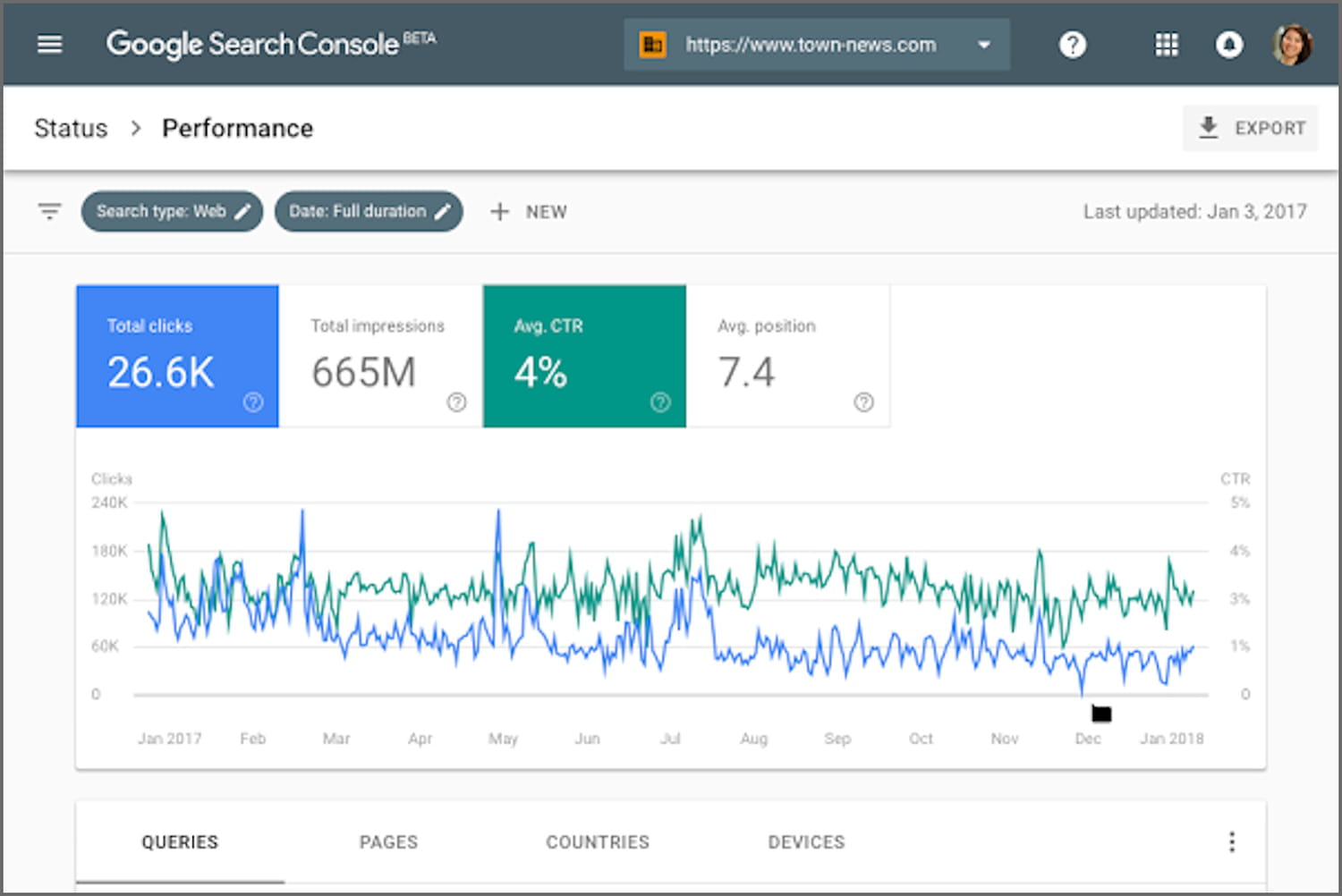
Отчет также отображает эффективность страниц для ПК или мобильных.
Улучшения
В данном разделе отображаются различные ошибки на сайте по версии Google, такие как:
- оптимизация сайта под мобильные
- ошибки в разметке товаров
- AMP-страницы (аналог Турбо-страниц от Яндекс)
И другие рекомендации по улучшению сайта от Google.
Удаления
Раздел предназначен для временного удаления страниц из Google поиска, а также просмотра, кто ранее подавал жалобы на ресурс.
Владельцы сайта смогут скрывать из результатов поиска конфиденциальную информацию со страниц сайта, а также страницы на обновлении. Удаление возможно на 6 месяцев. Если же страницу нужно удалить и после этого, необходимо снова подать запрос. Во время удаления Google и дальше будет сканировать страницы в штатном режиме, если пользователь не установит на нее пароль (экстренный инструмент для временного удаления, рекомендуем Noindex или закрывать страницу авторизацией).
Проблемы безопасности. Меры, принятые вручную
В разделе отображаются отчеты по наложенным санкциям, проблемам с безопасностью сайта. Заглядывайте сюда почаще.
Таргетинг по странам и языкам
Показывается привязка ресурса к определенному местоположению или, например, стране.
Сообщения
Уведомления от Search Console, связанные с выявлением новых проблем на сайте, либо, наоборот, об устранении ошибок.
Старая версия:
Обновленная:
Веб-инструменты
В разделе находятся отчеты о реализации рекламы. При формировании отчета будет учтено оформление сайта, контент, а также объявления, которые видит пользователь. При выявлении проблем формируется отчет с нарушениями.
Ссылки
Подробный отчет по внешним и внутренним ссылкам на сайт. В отчете отображается количество найденных ссылок на сайт, анкоры, самые популярные сайты, ссылающиеся на ресурс. Раздел будет полезен при оценке работ над ссылочным профилем сайта.
Настройки
Общие настройки пользователя в Search Console. Можно посмотреть, какими правами обладает владелец сайта, а также изменить адрес ресурса, если вдруг фактический адрес был изменен.
При открытии отчета из статистики сканирования, мы попадаем на страницу, где находится подробный график с количеством запросов на сканирование, а также распределение запросов на сканирование со списком параметров с более подробной информацией.
Вот и все?
Вот мы и разобрали все основные разделы в Search Console. Как можно заметить, все отчеты в Google достаточно информативные для пользователя, графики точные, а рекомендации понятные. Добавление сайта в Вебмастер — это одно из важнейших действий для грамотного анализа Вашего ресурса.
Если у Вас остались какие-либо вопросы, мы с радостью на них ответим.
Интеграция с Search Console | Правдоподобные документы
В 2012 году Google перестал включать поисковые запросы в заголовок Referer , когда люди нажимают на поиск Google. Вместо этого они отправляют только Google в качестве источника перехода. Это означает, что Plausible не может автоматически получать доступ к условиям поиска, которые приводят пользователей на ваш сайт.
Вместо этого они отправляют только Google в качестве источника перехода. Это означает, что Plausible не может автоматически получать доступ к условиям поиска, которые приводят пользователей на ваш сайт.
Однако вы по-прежнему можете получить доступ к условиям поиска, настроив свой сайт в Google Search Console. Сделав это, вы можете включить интеграцию Search Console в Plausible, чтобы собрать всю важную статистику результатов поиска под одной крышей.
Эта интеграция обеспечивает конфиденциальность и не требует размещения кода Google на вашем сайте. Google в основном просто отправляет нам информацию, которую они уже собрали в своих результатах поиска.
Вот как вы можете добавить свой сайт в Search Console, а затем интегрировать данные Search Console в свою панель инструментов Plausible:
Добавьте свой сайт в Google Search Console
Если ваш сайт уже настроен в Google Search Console, вы можете перейти к » Разрешить Plausible Analytics доступ к вашей консоли поиска » шаг.
Перейдите в консоль поиска Google и нажмите кнопку » Начать сейчас «. Если у вас еще нет сайтов, настроенных в консоли поиска Google, вы попадете прямо в форму для добавления нового домена. В противном случае вы можете открыть раскрывающийся список в левом верхнем углу и выбрать « Добавить свойство ».
Вы можете создать свойство домена или свойство префикса URL на Консоль поиска Google. Ознакомьтесь с их документацией, чтобы понять разницу между этими параметрами. Plausible Analytics работает с обоими вариантами, так что это полностью зависит от вас.0005
Подтвердите свое право собственности на веб-сайт
Вы должны увидеть несколько вариантов подтверждения Google, что вы действительно являетесь владельцем этого веб-сайта. Вам нужно будет либо добавить HTML на свой сайт, либо, в качестве альтернативы, вы можете добавить запись DNS, чтобы подтвердить свое право собственности.
Следуйте предоставленным инструкциям в зависимости от того, какой метод проверки вы выбрали.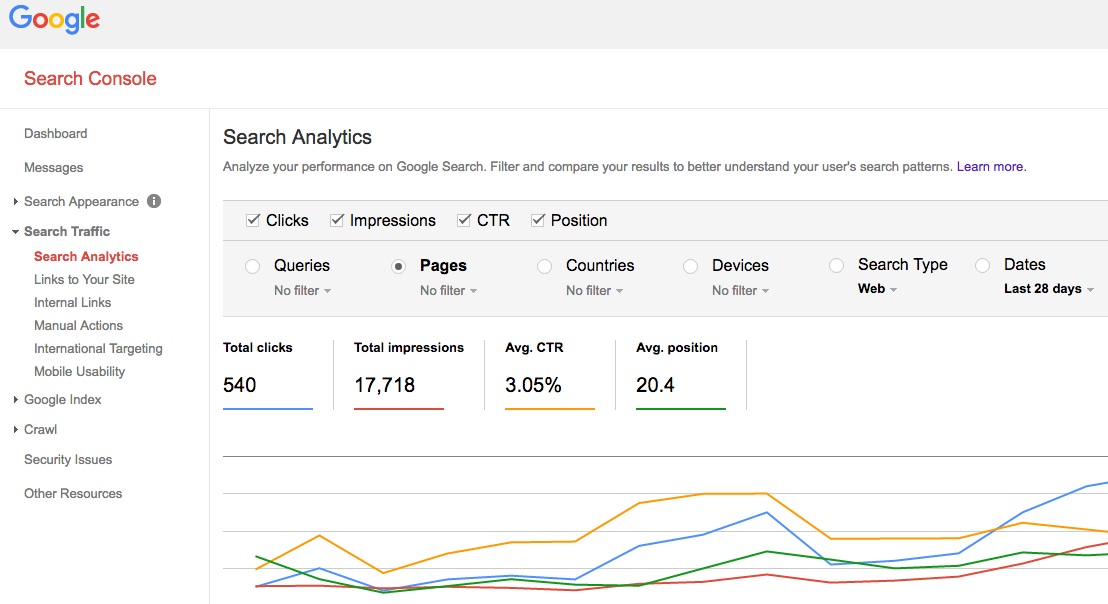 После того, как вы успешно проверили сайт, вернитесь на веб-сайт Plausible Analytics.
После того, как вы успешно проверили сайт, вернитесь на веб-сайт Plausible Analytics.
Разрешить Plausible Analytics доступ к вашей консоли поиска
Откройте настройки своего веб-сайта в своей учетной записи Plausible Analytics и перейдите в раздел настроек под названием « Search Console »:
Нажав кнопку « Продолжить с Google », вы перейдете к процессу аутентификации Google, чтобы получить необходимые разрешения.
Выберите свою учетную запись Google, чтобы продолжить аутентификацию. Google поделится вашим именем, адресом электронной почты, языковыми предпочтениями и изображением профиля с помощью Plausible Analytics. Мы настроили его таким образом, чтобы получать абсолютно минимальное количество информации, которое нам позволяет Google.
Нам действительно нужен и используется только адрес электронной почты из этого. Адрес электронной почты полезен, потому что у некоторых пользователей Plausible Analytics есть несколько учетных записей Google, поэтому мы можем помнить, какая из них интегрирована с сайтом Plausible Analytics.
Затем вам необходимо предоставить Plausible Analytics разрешение на просмотр данных вашего веб-сайта Search Console, установив флажок «Просмотр данных Search Console для ваших проверенных сайтов» на экране «Plausible Analytics запрашивает доступ к вашей учетной записи Google».
Выберите свойство, из которого нужно извлечь ключевые слова
Затем вы снова вернетесь в настройки Plausible Analytics, где вы должны увидеть поле выбора, в котором вы можете выбрать, какое свойство из Google Search Console интегрировать с панелью управления Prausible Analytics. Свойства, начинающиеся с sc-domain: представляют свойства домена, а остальные — свойства префикса URL в Search Console.
Выбрав недвижимость, нажмите кнопку » Сохранить «. На этом этапе интеграция должна быть полностью функциональной.
Я получаю сообщение об ошибке «Invalid Grant»
Google может вернуть сообщение об ошибке « invalid_grant » по нескольким причинам:
- У Google есть ограничение в 50 активных токенов.
 Когда вы пытаетесь добавить 51-й сайт, сайт, который вы добавили первым, будет отключен от вашей учетной записи правдоподобия и так далее. Это ограничение со стороны Google, поэтому, если у вас есть более 50 разных сайтов в вашей консоли поиска, вам нужно будет разделить их между разными учетными записями Google, чтобы они одновременно попали в правдоподобные 9.0068
Когда вы пытаетесь добавить 51-й сайт, сайт, который вы добавили первым, будет отключен от вашей учетной записи правдоподобия и так далее. Это ограничение со стороны Google, поэтому, если у вас есть более 50 разных сайтов в вашей консоли поиска, вам нужно будет разделить их между разными учетными записями Google, чтобы они одновременно попали в правдоподобные 9.0068 - Ваши разрешения для определенного сайта могли быть изменены или отозваны в вашей учетной записи Google. Пожалуйста, проверьте свою учетную запись Search Console и убедитесь, что у вас все еще есть разрешение пользователя на рассматриваемый сайт
- Ваш токен неактивен, так как срок действия вашей учетной записи истек или ваш сайт неактивен. Пожалуйста, проверьте свою учетную запись Search Console и убедитесь, что у вас все еще есть учетная запись и что вы все еще правильно отслеживаете рассматриваемый сайт.
- Возможно, вы изменили разрешения или пароль в своей учетной записи Google с тех пор, как предоставили нам доступ.
 Обязательно повторно подключите свою учетную запись Google к правдоподобной, указав правильные данные учетной записи 9.0068
Обязательно повторно подключите свою учетную запись Google к правдоподобной, указав правильные данные учетной записи 9.0068
Я не вижу свойств Search Console в моей учетной записи Plausible
Убедитесь, что вы установили флажок «Просмотреть данные Search Console для проверенных сайтов» на экране «Plausible Analytics запрашивает доступ к вашей учетной записи Google». Если вы не отметите этот флажок, Google не даст нам разрешения на доступ к каким-либо вашим свойствам Search Console.
Проверьте данные поисковых запросов в Plausible Analytics0016 Google
» в списке рефереров, и вы должны увидеть ключевые слова.Я не вижу данные поискового запроса Google в своей панели управления часов даже в самой консоли поиска Google.
Итак, если вы вернетесь на два дня назад на панели управления правдоподобной аналитики и нажмете на Google в источниках рефералов, вы сможете увидеть поисковые запросы за этот день. Мы получаем данные о поисковых запросах напрямую. из Google Search Console, поэтому, как только они появляются там, они появляются и в правдоподобной аналитике.0005
из Google Search Console, поэтому, как только они появляются там, они появляются и в правдоподобной аналитике.0005
Обратите внимание, что « Top Sources » будут показывать только те ключевые слова, которые привели посетителей на ваш сайт. Мы не отображаем ключевые слова, по которым были показы в результатах поиска Google, но не было переходов на ваш сайт. Поисковые фразы и ключевые слова должны иметь хотя бы один клик, чтобы они отображались в правдоподобных.
Количество поисковых запросов не соответствует общему количеству посетителей Google
Google проводит тщательную выборку данных по ключевым словам. Выборка — это то, почему количество посетителей по вашему ключевому слову не соответствует общему количеству посетителей из Google. К сожалению, мы ничего не можем сделать с качеством данных ключевых слов. Мы показываем точно такие же данные, которые вы видите в Search Console.
Plausible Analytics будет указан в настройках вашей учетной записи Google.
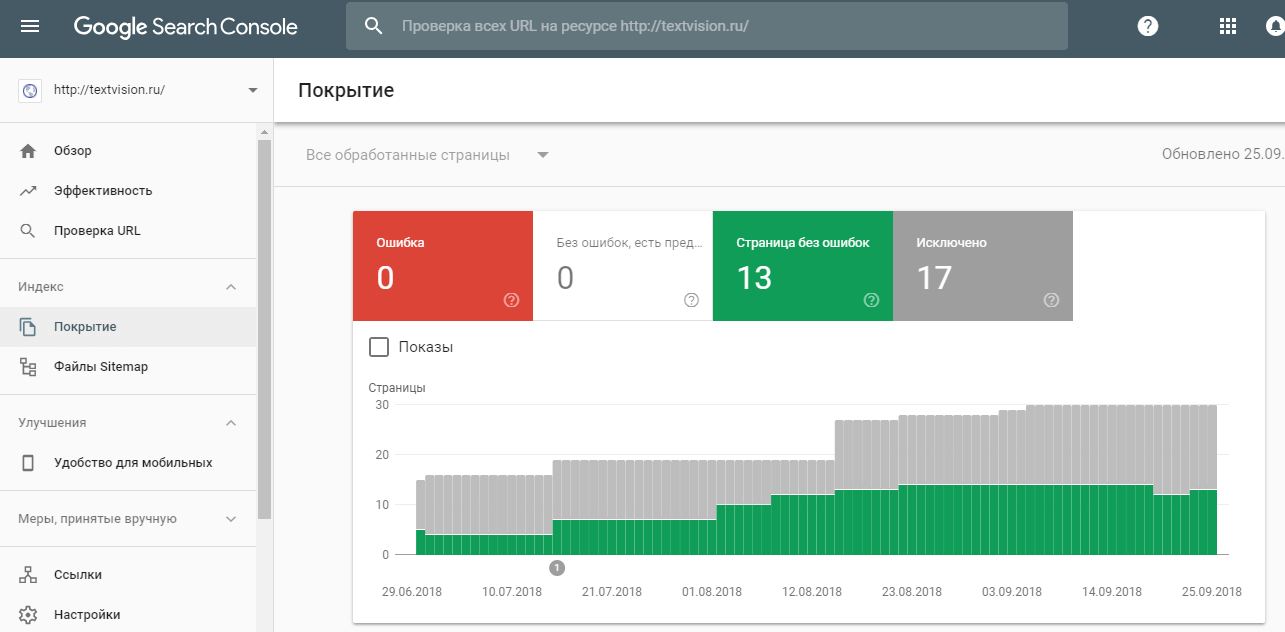
Вы можете проверить, интегрирован ли Plausible Analytics с вашими свойствами Search Console и имеет ли он необходимые разрешения для ваших свойств Search Console в вашей учетной записи Google в разделе « Приложения с доступом к вашей учетной записи «. Вот прямая ссылка на этот раздел. Вот как это выглядит.
Удалить интеграцию с Google Search Console
Если вы хотите удалить интеграцию с Google Search Console, нажмите » Кнопка «Отключить аккаунт Google » в разделе « Search Console » настроек вашего веб-сайта.
Search Console — плагин WordPress
- Детали
- отзывов
- Монтаж
- Разработка
Опора
Этот плагин отображает данные аналитики Search Console на панели инструментов WordPress и добавляет код подтверждения Google Search Console на ваш сайт. Вы можете увидеть
Клики , Позиции , CTR и Показы .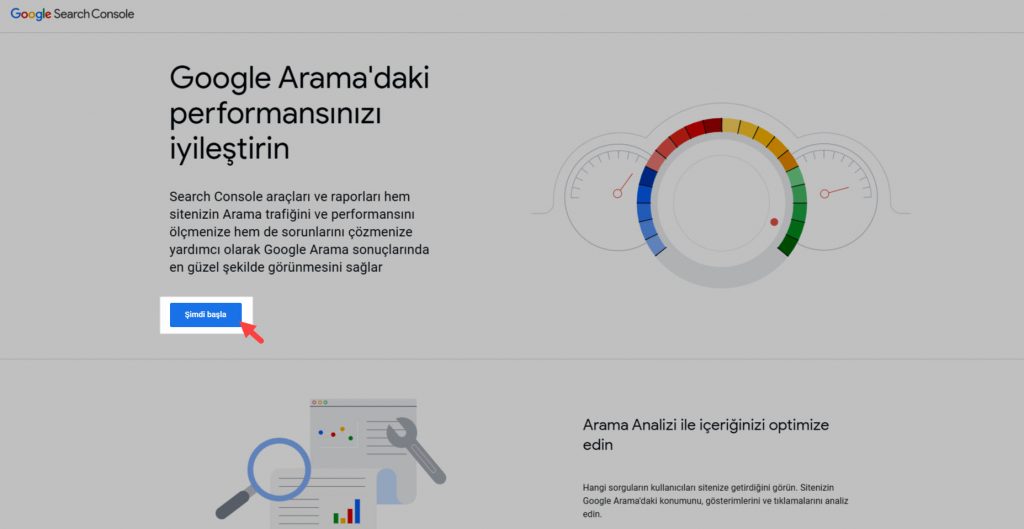
Приятная приборная панель во всю ширину поставляется из коробки.
Функции
- Легко вставьте метатег Google Search Console , чтобы подтвердить право собственности на сайт
- Диаграмма виджетов WordPress ( позиция | клики | показы | CTR )
- Дата фильтра (14|30|60 дней и пользовательские даты)
- Красивая полноразмерная диаграмма на странице администратора (
- Таблица со всеми вашими ключевыми словами ( позиция|клики|показы|CTR )
- Добавить метабокс на страницы/записи, чтобы показать производительность
- Полный отчет со всеми данными
- Фильтр по странице
- Фильтр по запросу
- Фильтр по стране
- Фильтр по устройству
- Полный отчет со всей картой сайта
- Полный отчет со всеми ошибками сайта
- Сверхбыстрый
ВКЛАД
Search Console имеет открытый исходный код, и вы можете внести свой вклад здесь.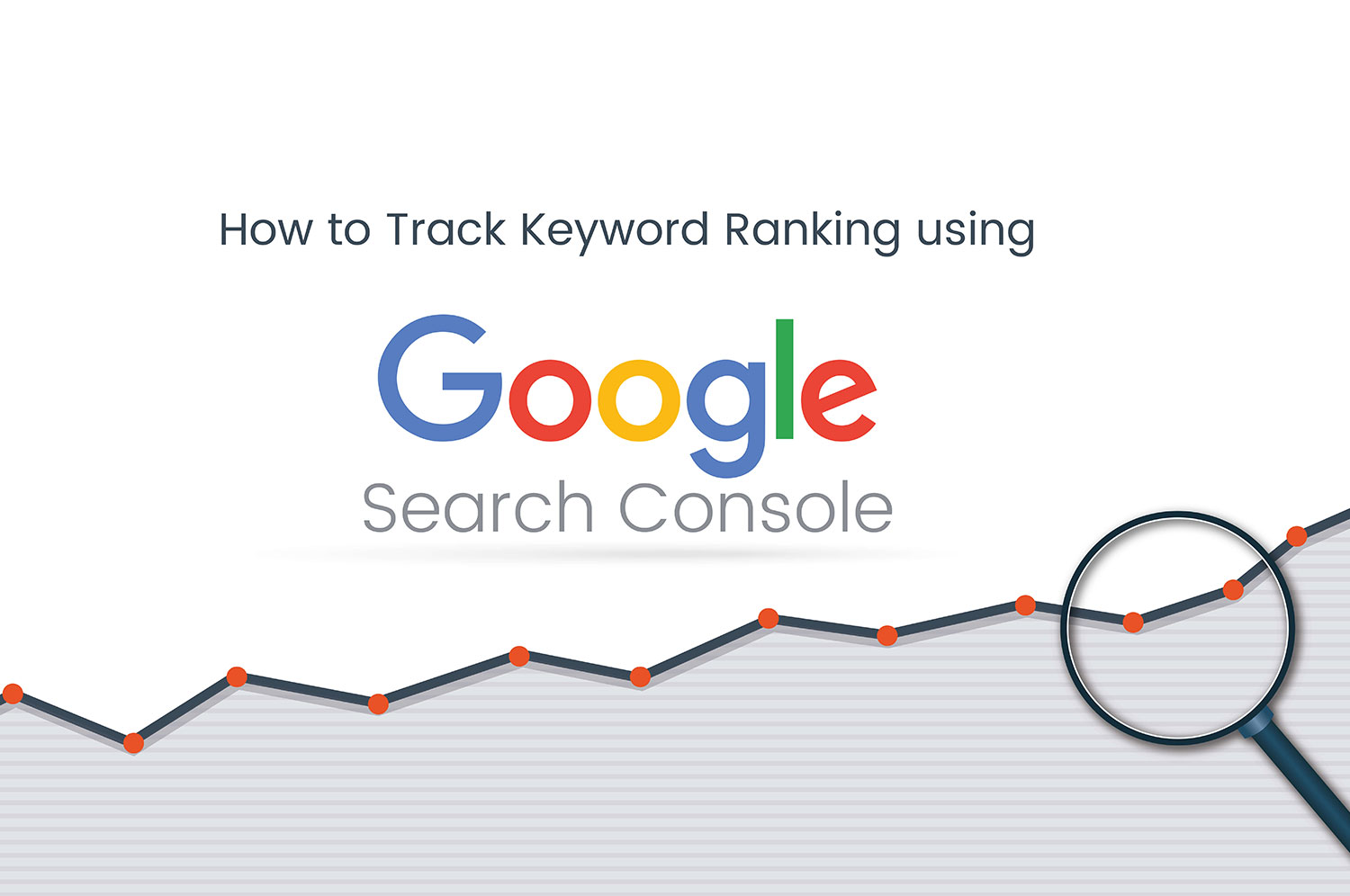
Политика конфиденциальности
Search Console использует Appsero SDK для сбора некоторых данных телеметрии после подтверждения пользователя. Это помогает нам быстрее устранять проблемы и улучшать продукт.
Appsero SDK по умолчанию не собирает никаких данных. SDK начинает сбор основных данных телеметрии только тогда, когда пользователь разрешает это через уведомление администратора . Мы собираем данные, чтобы обеспечить отличный пользовательский интерфейс для всех наших пользователей.
Интеграция Appsero SDK НЕ СРАЗУ начинает сбор данных, без подтверждения пользователей в любом случае.
Узнайте больше о том, как Appsero собирает и использует эти данные.
ЧТО ДАЛЬШЕ
Если вам нравится этот плагин, рассмотрите возможность проверить другие наши проекты:
- Formello: конструктор форм для сбора потенциальных клиентов, подписки на рассылку новостей, контактная форма и многое другое.

- Popper: конструктор всплывающих окон для увеличения лидов с намерением выйти.
- Ипотечный калькулятор: блок ипотечного калькулятора для Гутенберга.
- Pdf Embed: простой блок для Gutenberg для встраивания PDF с использованием официального API Adobe Embed.
- Красивый виджет информационной панели
- Красивая диаграмма для отображения всех аналитических данных Search Console
- Автоматическое создание метатега
- Полноразмерная диаграмма информационной панели
Существует два способа установки Search Console.
- Перейдите в раздел «Плагины > Добавить новый» на панели инструментов и выполните поиск: Search Console. Затем активируйте плагин через экран «Плагины» в WordPress 9.0068
/wp-content/plugins/через FTP.
В большинстве случаев вариант №1 будет работать нормально и намного проще.
Этот плагин очень полезен для переноса данных поисковой консоли Google непосредственно в таблицы WordPress.
Я столкнулся с проблемой, когда Search Console не отображает аналитику в моем тире. Я разместил сообщение на форуме поддержки, и разработчик сразу же решил проблему с обновлением. Теперь все работает отлично! Я отслеживаю свои показатели, и я очень счастлив. Спасибо!
этот плагин очень привлекательный и полезный
Этот плагин очень полезен. Быстро и полно данных. Спасибо за это!
Несмотря на то, что я перевел плагин, разработчик сказал, что только если я поставлю ему оценку 5 звезд, он сможет интегрировать перевод. Спустя 2 недели перевод так и не интегрирован.
Спасибо! Работает нормально на businessgym.hu
Прочитать все 6 отзывов
«Search Console» — это программное обеспечение с открытым исходным кодом. Следующие люди внесли свой вклад в этот плагин.
Авторы
- тропический
2.6.6
- Добавлено приложение
2.
 6.5
6.5- Исправить авторизацию загрузки gapi
2.6.4
- Исправить клиент загрузки gapi
2.6.3
- Исправить опечатку в названии опции
- Исправить токен обновления в таблице
- Добавлена возможность выбирать, где отображать
- Добавлен нижний колонтитул
2.6.2
- Исправить выбор сайта
2.6.1
- Добавить удаление параметров при удалении
- Виджет как реагирующий компонент
2.6.0
- Исправить ссылку на настройки
- Переход на новый ГИС-сервис от Google
- Упростить код
- Рефакторинг панели инструментов и настроек для синхронизации с официальными компонентами
2.5.1
- Исправить ссылку на настройки
- Добавлено сообщение на приборную панель, если не аутентифицирован
2.5.0
- Исправить удаление старого токенаr
2.
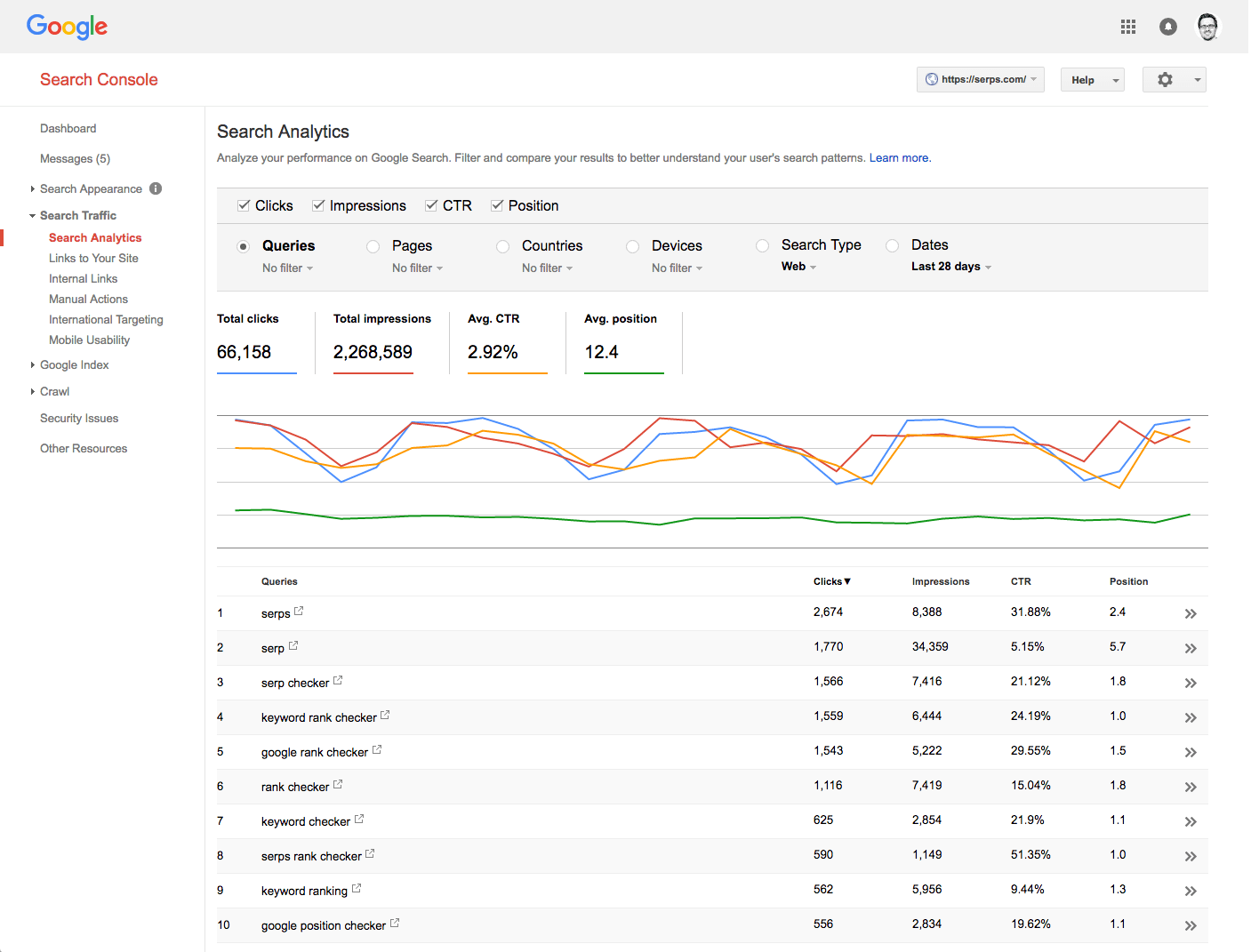 4.9
4.9- Обновить метод аутентификации в соответствии с уведомлением Google об устаревании OOB
- Добавлено пользовательское разрешение
- Упростить код и добавить реагирующий маршрутизатор
2.4.8
- Ознакомительные сведения об исправлении
2.4.7
- Продезинфицировать все
2.4.6
- Проверка безопасности отсканирована и исправлена
2.4.5
- Исправлены все проблемы
2.4.4
- Улучшенный код
2.4.3
- Отсутствующие переводы
2.4.2
- Отсутствующие переводы
2.4.1
- Исправить языки
2.4.0
- Исправить изменения URL API
2.3.8
2.3.7
- Исправить ошибку при выборе сайта
- Добавить поддержку таблицы продуктов woocommerce
2.3.0
- Удалены внешние зависимости
- Сокращение кода
- новая версия, основанная на реакции
- Исправление ошибок
2.



 Например, можно понять, как визуально сайт отображается в Google и увидеть рекомендации по устранению проблем.
Например, можно понять, как визуально сайт отображается в Google и увидеть рекомендации по устранению проблем. Когда вы пытаетесь добавить 51-й сайт, сайт, который вы добавили первым, будет отключен от вашей учетной записи правдоподобия и так далее. Это ограничение со стороны Google, поэтому, если у вас есть более 50 разных сайтов в вашей консоли поиска, вам нужно будет разделить их между разными учетными записями Google, чтобы они одновременно попали в правдоподобные 9.0068
Когда вы пытаетесь добавить 51-й сайт, сайт, который вы добавили первым, будет отключен от вашей учетной записи правдоподобия и так далее. Это ограничение со стороны Google, поэтому, если у вас есть более 50 разных сайтов в вашей консоли поиска, вам нужно будет разделить их между разными учетными записями Google, чтобы они одновременно попали в правдоподобные 9.0068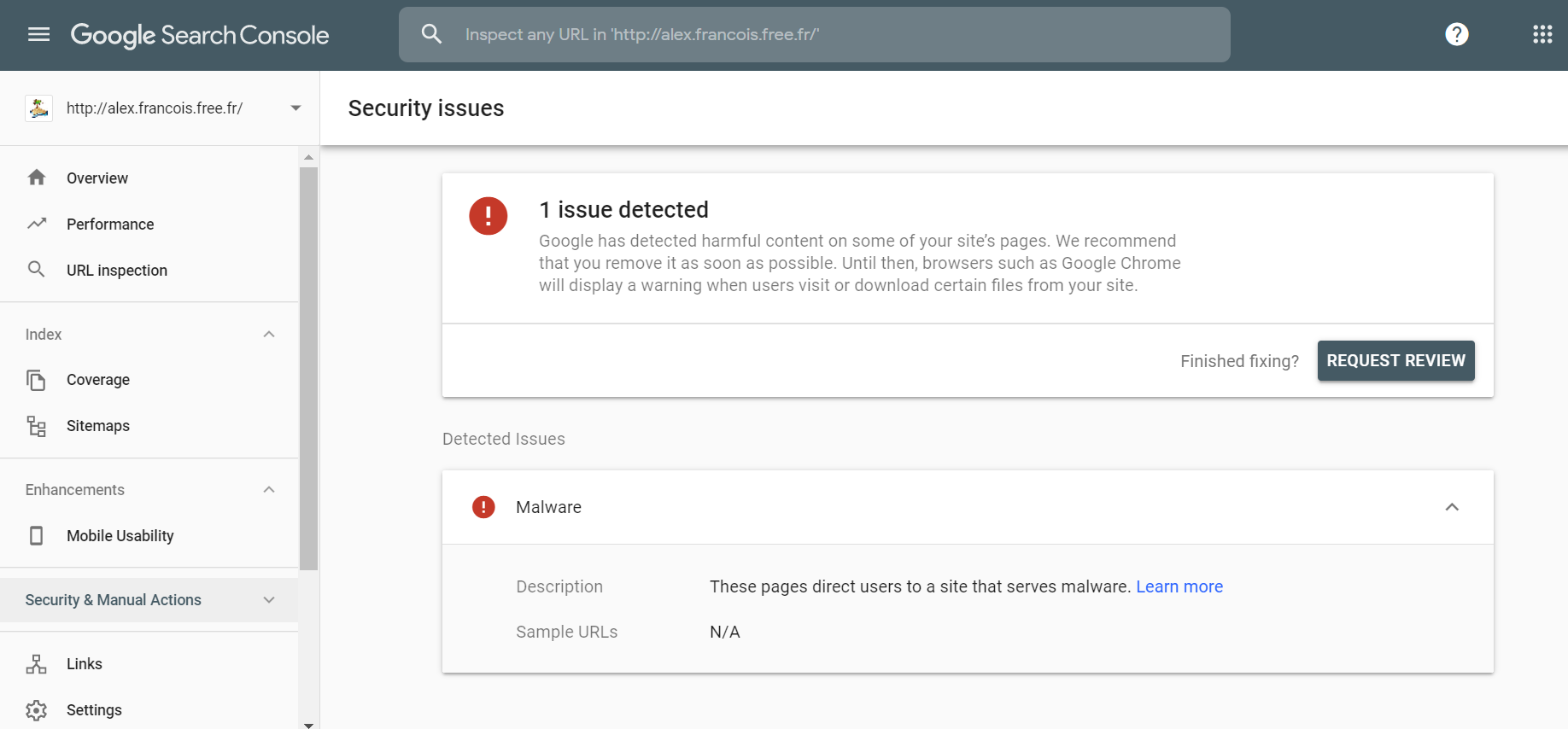 Обязательно повторно подключите свою учетную запись Google к правдоподобной, указав правильные данные учетной записи 9.0068
Обязательно повторно подключите свою учетную запись Google к правдоподобной, указав правильные данные учетной записи 9.0068